![]() Abra a tela inicial do scanner.
Abra a tela inicial do scanner.
Ao usar o painel de operação padrão
Pressione a tecla [Tela inicial] na parte inferior esquerda do painel de controle e pressione no ícone [Scanner] na [Tela inicial].
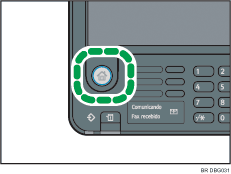
Ao usar o Smart Operation Panel
Pressione a tecla [Tela inicial] no canto superior esquerdo do painel de controle. Mova a tela para a esquerda e, em seguida, pressione o ícone [Scanner] na Tela inicial 4.
![]() Certifique-se de que não resta qualquer definição anterior.
Certifique-se de que não resta qualquer definição anterior.
Se uma definição anterior persistir, pressione a tecla [Redefinir].
![]() Pressione a guia [E-mail].
Pressione a guia [E-mail].
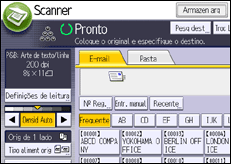
![]() Coloque os originais.
Coloque os originais.
![]() Se necessário, especifique as definições de digitalização de acordo com o original a ser digitalizado.
Se necessário, especifique as definições de digitalização de acordo com o original a ser digitalizado.

Exemplo: Digitalizar o documento no modo colorido/duplex e salvar como arquivo PDF.
Pressione [Definições de leitura] e [Cor integral: Texto/Foto] na guia [Tipo original].
Pressione [Tipo Aliment Orig] e pressione [Original 2 lados].
Pressione [PDF] em [Tipo/Nome do arq de envio].
![]() Especifique o destino.
Especifique o destino.
Você pode especificar vários destinos.
![]() Pressione [Nome remetente], selecione o remetente do e-mail e, em seguida, pressione [OK].
Pressione [Nome remetente], selecione o remetente do e-mail e, em seguida, pressione [OK].
![]() Para utilizar a Notificação de mensagem, pressione [Aviso de receb.].
Para utilizar a Notificação de mensagem, pressione [Aviso de receb.].
Se você selecionar [Aviso de receb.], o remetente de e-mail selecionado receberá uma notificação por e-mail quando o destinatário abrir o e-mail.
![]() Pressione a tecla [Start].
Pressione a tecla [Start].
